So fügen Sie Link in PDF mit UPDF hinzu!
Das Hinzufügen von Links zu einem PDF-Dokument ist unerlässlich, damit es zu den bereitgestellten Informationen erweitert und verbunden werden kann. Wir zeigen dir, wie du mit UPDF für Windows Links in PDF-Dokumente einfügen und bearbeiten kannst.
Windows • macOS • iOS • Android 100% sicher
Link Hinzufügen
Um einen Link hinzuzufügen, klicke auf den Tab "PDF bearbeiten" in der linken Spalte. Wähle oben die Option "Link" aus und tippe auf eine beliebige Stelle im PDF, um einen Link hinzuzufügen.

Du kannst je nach Bedarf die Option "Link zum Web" oder "Link zur Seite" wählen. Wenn du "Link zum Web" wählst, gibst du die entsprechende URL an, die verlinkt werden soll. Bei "Link zu Seite" gibst du die Seitennummer der PDF-Datei an, die verlinkt werden soll.
Und hier ist ein Video über das Hinzufügen eines Links:
Link Bearbeiten
Wähle einen hinzugefügten Link in deiner PDF-Datei aus und klicke auf den Button "Eigenschaften".
Im hervorstehenden Menü stellst du den "Linientyp", den "Linienstil", die "Linienstärke" und die "Randfarbe" ein, um den hinzugefügten Link zu bearbeiten.

Link löschen
Um einen Link aus einer PDF-Datei zu löschen, klicke mit der rechten Maustaste auf ihn und wähle die Option "Löschen".
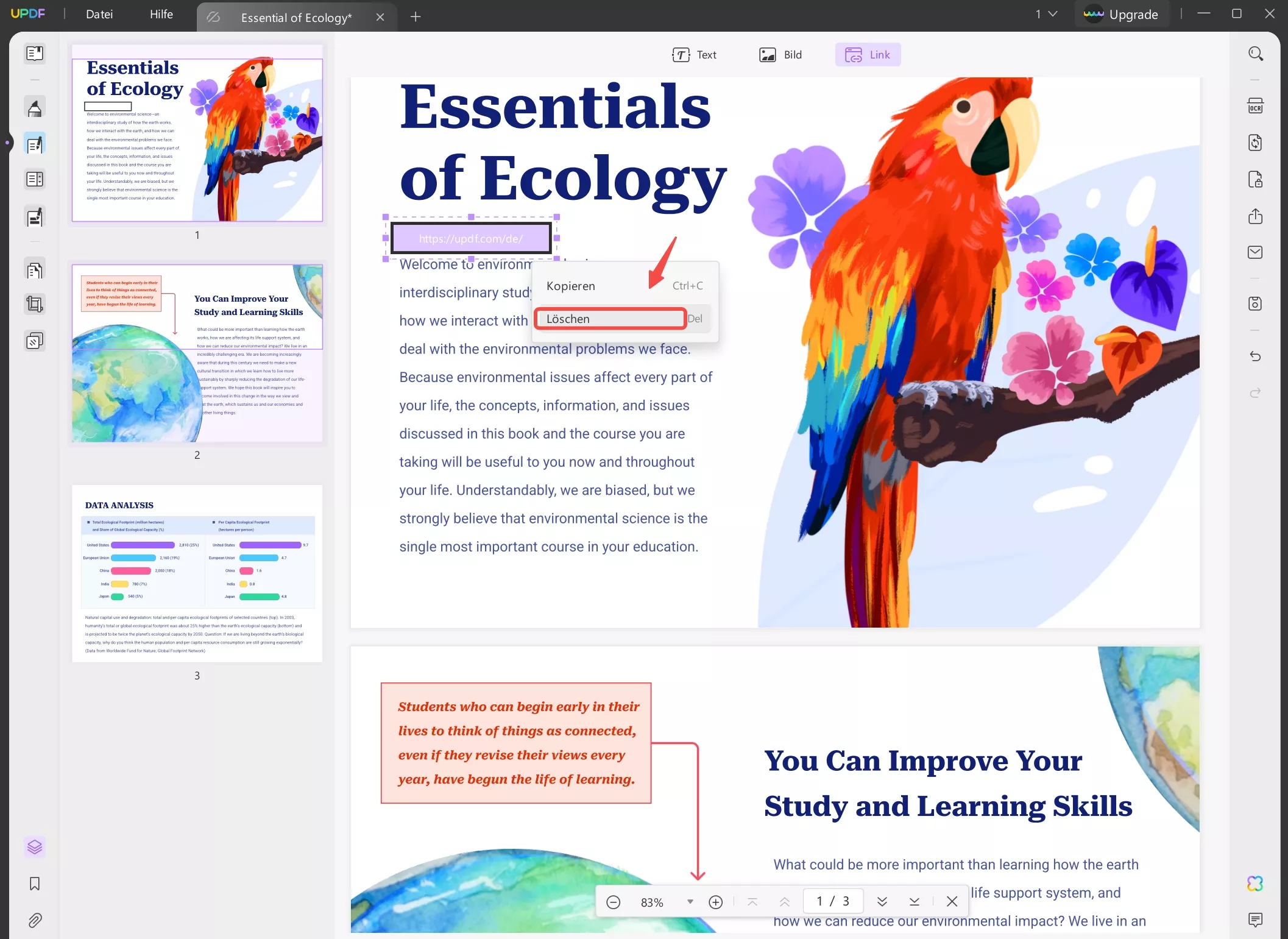
 UPDF
UPDF
 UPDF für Windows
UPDF für Windows UPDF für Mac
UPDF für Mac UPDF für iPhone/iPad
UPDF für iPhone/iPad UPDF für Android
UPDF für Android UPDF AI Online
UPDF AI Online UPDF Sign
UPDF Sign PDF bearbeiten
PDF bearbeiten PDF kommentieren
PDF kommentieren PDF erstellen
PDF erstellen PDF-Formular
PDF-Formular Links bearbeiten
Links bearbeiten PDF konvertieren
PDF konvertieren OCR
OCR PDF in Word
PDF in Word PDF in Bild
PDF in Bild PDF in Excel
PDF in Excel PDF organisieren
PDF organisieren PDFs zusammenführen
PDFs zusammenführen PDF teilen
PDF teilen PDF zuschneiden
PDF zuschneiden PDF drehen
PDF drehen PDF schützen
PDF schützen PDF signieren
PDF signieren PDF schwärzen
PDF schwärzen PDF bereinigen
PDF bereinigen Sicherheit entfernen
Sicherheit entfernen PDF lesen
PDF lesen UPDF Cloud
UPDF Cloud PDF komprimieren
PDF komprimieren PDF drucken
PDF drucken Stapelverarbeitung
Stapelverarbeitung Über UPDF AI
Über UPDF AI UPDF AI Lösungen
UPDF AI Lösungen KI-Benutzerhandbuch
KI-Benutzerhandbuch FAQ zu UPDF AI
FAQ zu UPDF AI PDF zusammenfassen
PDF zusammenfassen PDF übersetzen
PDF übersetzen Chatten mit PDF
Chatten mit PDF Chatten mit AI
Chatten mit AI Chatten mit Bild
Chatten mit Bild PDF zu Mindmap
PDF zu Mindmap PDF erklären
PDF erklären Wissenschaftliche Forschung
Wissenschaftliche Forschung Papersuche
Papersuche KI-Korrektor
KI-Korrektor KI-Schreiber
KI-Schreiber KI-Hausaufgabenhelfer
KI-Hausaufgabenhelfer KI-Quiz-Generator
KI-Quiz-Generator KI-Mathelöser
KI-Mathelöser PDF in Word
PDF in Word PDF in Excel
PDF in Excel PDF in PowerPoint
PDF in PowerPoint Tutorials
Tutorials UPDF Tipps
UPDF Tipps FAQs
FAQs UPDF Bewertungen
UPDF Bewertungen Downloadcenter
Downloadcenter Blog
Blog Newsroom
Newsroom Technische Daten
Technische Daten Updates
Updates UPDF vs. Adobe Acrobat
UPDF vs. Adobe Acrobat UPDF vs. Foxit
UPDF vs. Foxit UPDF vs. PDF Expert
UPDF vs. PDF Expert